
Es kann allzu leicht passieren, besonders wenn Sie ein Android-Telefon mit weniger als 128 GB Speicherplatz haben:Eines Tages versuchen Sie, ein cooles neues Spiel oder eine faszinierende neue App zu installieren, und Sie kippen. Sie haben keinen Platz mehr.
Keine Panik. Wenn Sie nicht bereit sind, ein neues Telefon zu kaufen, und Ihr Telefon keinen praktischen microSD-Steckplatz für zusätzlichen Speicherplatz hat, können Sie wahrscheinlich immer noch eine anständige Menge an freiem Speicherplatz mit einer einfachen Hausreinigung abholen. Hier sind einige Vorschläge, wie Sie einen Teil dieses Speicherplatzes zurückerhalten können.
Hinweis:Diese wurden mit einem Pixel 3-Telefon mit Android 12 getestet. Je nach Marke und Betriebssystem Ihres Telefons können Ihre Anweisungen leicht abweichen.
Verwenden Sie das Android-Tool „Speicherplatz freigeben“
Android verfügt über ein integriertes Tool, mit dem Sie den nutzbaren Speicherplatz auf Ihrem Telefon erhöhen können. Es ist leicht zu finden:
- Gehen Sie zu den Einstellungen Ihres Telefons und wählen Sie „Speicher“. Sie sehen Informationen darüber, wie viel Speicherplatz belegt ist, und eine Liste mit Dateikategorien.
- Tippen Sie auf die Schaltfläche "Speicherplatz freigeben".
- Sie werden zur Dateien-App von Google weitergeleitet – insbesondere zu der Funktion „Aufräumen“, die Vorschläge zum Freigeben von Speicherplatz durch das Entfernen von Junk-Dateien, gelöschten Screenshots, großen Fotos und gesicherten Dateien bietet -Up-Medien und nicht verwendete Apps; Vielleicht gibt es auch andere Vorschläge.
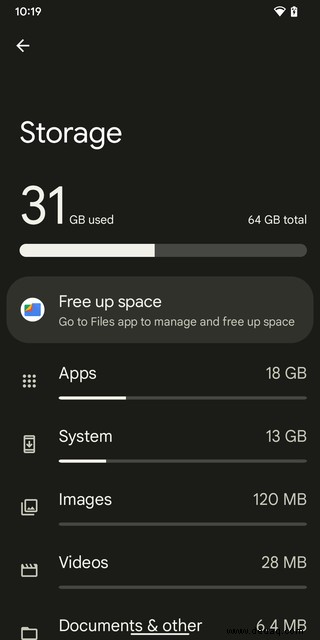
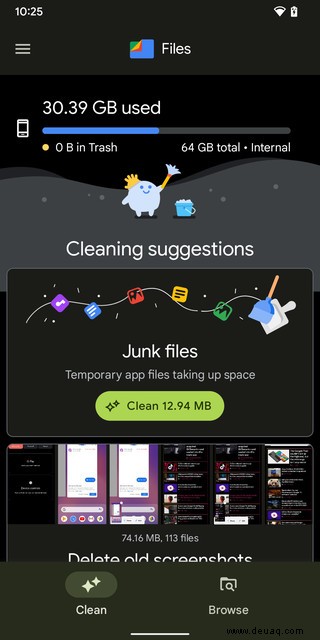
Im Bereich "Speicher" finden Sie weitere praktische Tools. Beispielsweise können Sie herausfinden, wie viel Speicherplatz jede Ihrer Apps einnimmt:
- Tippen Sie im Speicher auf Apps. Sie erhalten eine Liste aller Ihrer Apps zusammen mit dem jeweils belegten Speicherplatz.
- Tippen Sie auf den App-Namen. Sie können jetzt die App-Größe sehen, wie viel des verfügbaren Speicherplatzes von Benutzerdaten verwendet wird und wie viel Speicherplatz vom Cache verwendet wird. Mit zwei Schaltflächen können Sie entweder „Speicher löschen“ oder „Cache löschen“.
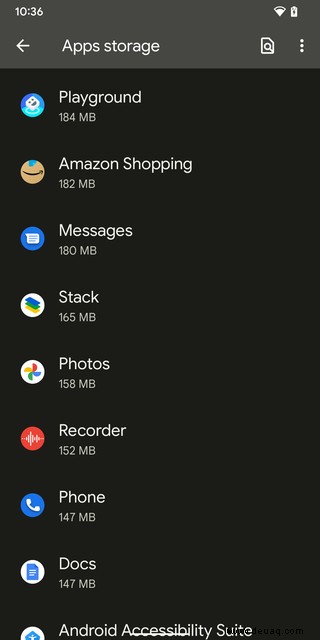
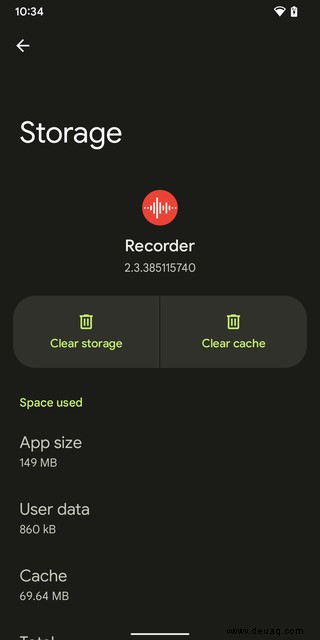
(Hinweis für Neulinge:Es ist normalerweise sicher, den Cache zu löschen. Bevor Sie jedoch auf „Speicher löschen“ klicken, überprüfen Sie, was Ihre Benutzerdaten sind. Sie möchten nicht versehentlich welche löschen wichtige Medien oder Dokumente.)
Schließlich gibt es einen versteckten Schalter für eine Funktion namens "Smart Storage", die Ihrem Telefon die Erlaubnis gibt, gesicherte Fotos nach 60 Tagen automatisch zu entfernen. Außerdem werden gesicherte Fotos und Videos automatisch entfernt, wenn der Speicherplatz auf Ihrem Gerät weniger als 25 Prozent freien Speicherplatz hat. Sie aktivieren (oder deaktivieren) sie über die Google Files-App.
- Öffnen Sie die Dateien-App und tippen Sie auf die drei parallelen Linien in der oberen linken Ecke.
- Einstellungen auswählen.
- Suchen Sie nach der Smart Storage-Einstellung und schalten Sie sie ein.
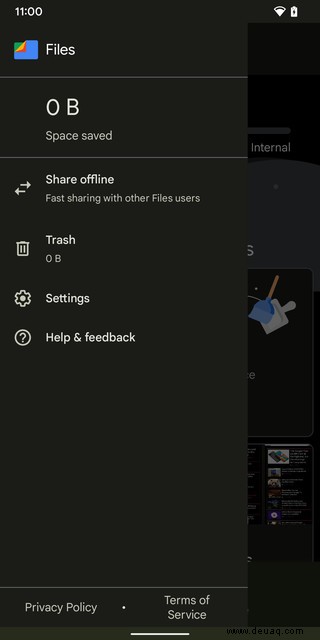
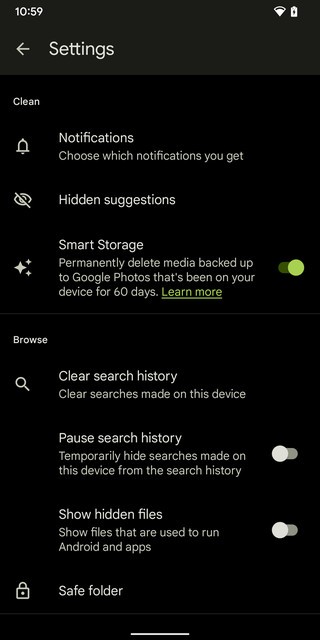
Prüfen Sie Ihre Apps
Eine gute Möglichkeit, Speicherplatz zu sparen, besteht darin, sicherzustellen, dass Sie die Arbeit nicht mit Apps verstopfen, die Sie seit Monaten nicht verwendet haben. Es ist allzu einfach, eine App herunterzuladen, auszuprobieren und sie dann laufen zu lassen, während Sie sich anderen Dingen widmen.
Wenn Sie wissen möchten, wie lange es her ist, dass Sie bestimmte Apps verwendet haben, erfahren Sie hier, wie Sie es herausfinden können:
- Tippen Sie auf Ihre Play Store App.
- Tippen Sie oben rechts auf Ihr persönliches Symbol und wählen Sie „Apps &Gerät verwalten.“
- Wählen Sie die Registerkarte Verwalten. In der Zeile darunter sollte die Schaltfläche Installiert hervorgehoben sein; Wenn nicht, tippen Sie darauf.
- Rechts neben der Überschrift "Apps" sehen Sie das Sortiersymbol. Tippen Sie darauf und wählen Sie „Am wenigsten verwendet.“
- Jetzt können Sie die Apps, die Sie nur gelegentlich (wenn überhaupt) verwendet haben, ganz oben in der Liste sehen. Sie werden sie nicht unbedingt loswerden wollen – manchmal ist es gut, eine App für alle Fälle dabei zu haben – aber Sie könnten sich einige einfangen, die Sie wirklich nicht mehr brauchen.
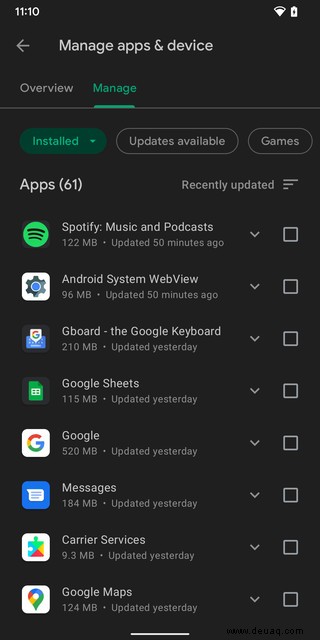
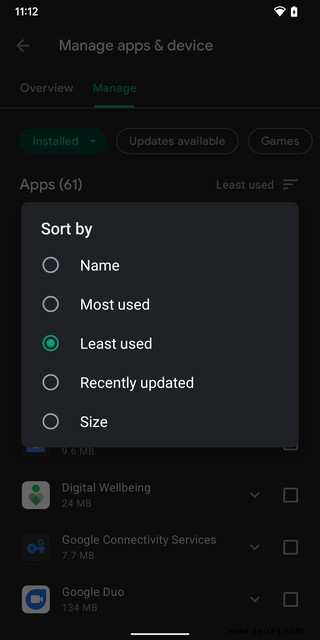
Speichern Sie Ihre Fotos online
Fotos und Videos können einige der platzraubendsten Elemente auf Ihrem Telefon sein. Wenn Sie ein Android-Telefon haben, laden Sie glücklicherweise Ihre Fotos wahrscheinlich bereits auf Google Fotos hoch – und können sie daher von Ihrem Telefon entfernen.
Überprüfen Sie zuerst, ob Sie es sind Sichern Sie Ihre Fotos in Ihrem Google-Konto.
- Öffnen Sie die Foto-App.
- Tippen Sie oben rechts auf Ihr persönliches Symbol. Wenn Sie Ihre Fotos sichern, sollte im Dropdown-Menü der Eintrag „Sicherung abgeschlossen“ angezeigt werden.
- Wenn Sie Ihre Fotos nicht sichern, wählen Sie „Fotos-Einstellungen“> „Sichern und synchronisieren.“
- Vergewissern Sie sich, dass der Umschalter "Sichern und synchronisieren" oben auf der Seite auf "Ein" eingestellt ist. Sie sollten auch prüfen, welches Konto unter „Sicherungskonto“ aufgeführt ist. Wenn Sie mehr als ein Konto haben, können Sie zu dem wechseln, das Sie verwenden möchten.
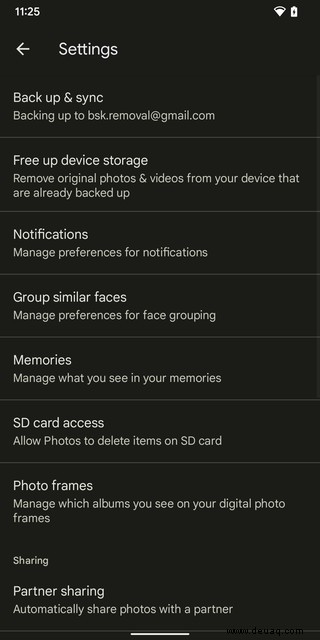
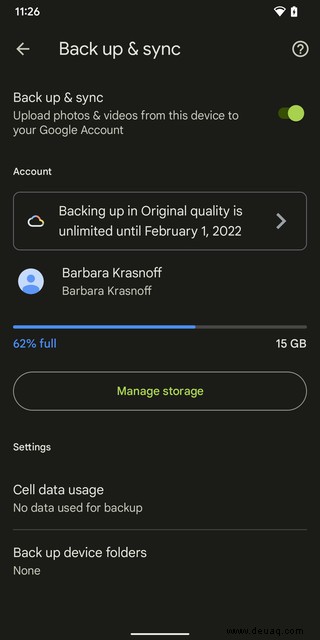
Es gibt auch andere Optionen. Sie können beispielsweise die Qualität der Fotos auswählen, die Sie hochladen möchten, und ob das Telefon Fotos hochladen soll, wenn Sie mobile Daten verwenden.
Da Sie nun sicher sind, dass Ihre Fotos gesichert werden, können Sie sie von Ihrem Telefon löschen. Es ist sehr wahrscheinlich, dass es oben auf der Startseite der Foto-App bereits einen Hinweis gibt, der anbietet, Speicher von Ihrem Gerät freizugeben; wenn nicht, ist es einfach.
- Tippen Sie im Menü „Fotoeinstellungen“ auf „Gerätespeicher freigeben.“
- Sie erhalten ein Fenster, in dem angegeben wird, wie viel Speicher und wie viele Elemente entfernt werden. Wählen Sie unten auf der Seite „Free up XX“ aus.
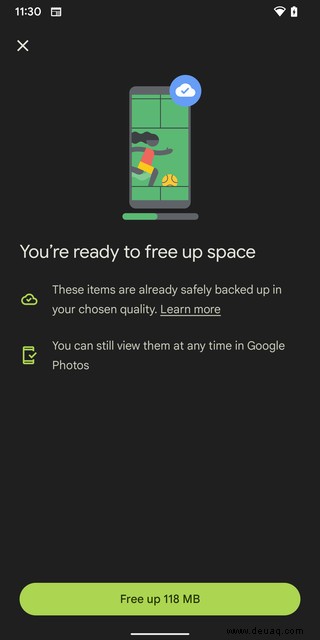

Ist Ihnen immer noch der Speicherplatz ausgegangen? Dann ist es leider – oder zum Glück, wenn Sie nach einer guten Ausrede suchen – vielleicht an der Zeit, über ein neues Telefon nachzudenken, eines mit mehr Speicherplatz und vielleicht bietet Ihnen das auch die Möglichkeit, Ihre Daten auf ein Mikro auszulagern. SD-Karte.